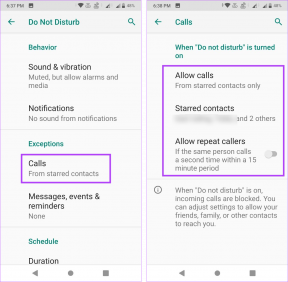Korjaa Qbittorrent I/O -virhe Windows 10:ssä
Sekalaista / / May 10, 2022
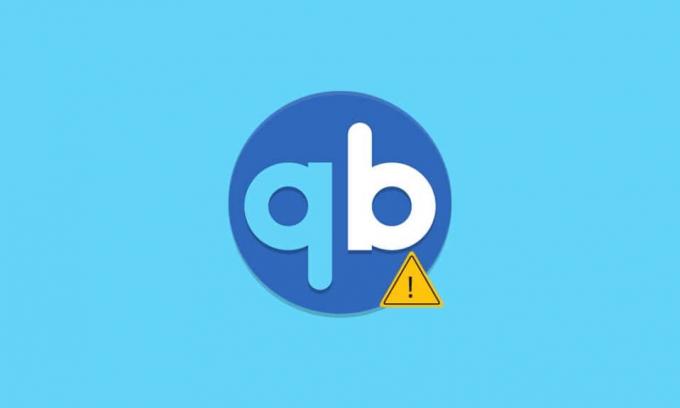
Kamppailetko Qbittorrent I/O -virheen kanssa? Monet käyttäjät ilmoittivat, että he ovat kohdanneet Qbittorrentin virheitä uudelleen ja uudelleen käynnistäessään sitä. Jos yrität poistaa virheen, tämä artikkeli auttaa sinua tekemään sen. Tarjoamme sinulle täydellisen oppaan, joka auttaa sinua korjaamaan syöttövirheen Qbittorrentille Windows 10:ssä.

Sisällys
- Qbittorrent I/O -virheen korjaaminen Windows 10:ssä
- Mikä aiheuttaa Qbittorrent-virheen?
- Tapa 1: Vianmäärityksen perusvaiheet
- Tapa 2: Suorita Qbittorrent järjestelmänvalvojana
- Tapa 3: Poista Windows Defenderin palomuuri käytöstä (ei suositella)
- Tapa 4: Lisää käyttäjä Qbittorrent-ominaisuuksissa
- Tapa 5: Poista käytöstä kolmannen osapuolen virustorjuntaohjelmisto (jos mahdollista)
- Tapa 6: Suorita puhdas käynnistys
- Tapa 7: Suorita järjestelmän palautus
- Tapa 8: Vaihda levyvälimuisti
- Tapa 9: Asenna Qbittorrent uudelleen
Qbittorrent I/O -virheen korjaaminen Windows 10:ssä
Qbittorrent on avoimen lähdekoodin ohjelmisto, jonka vapaaehtoiset kehittävät vapaa-ajallaan. Sitä voidaan pitää ohjelmistovaihtoehtona tai kiillotettuna µTorrentille. Tämä C++-ohjelmaalusta on saatavilla ilmaiseksi ja käyttää Qt 5 -työkalupakkia ja libtorrent-rasteripalkkikirjastoa. Tämä asiakassovellus sisältää täyden valikoiman ominaisuuksia. He ovat:
- Hyvin integroitu hakukone
- Ei mainoksia
- Käytä kaikkia BitTorrent-laajennuksia, kuten magneettilinkkejä, DHT: ta, vertaisvaihtoa, täydellistä salausta jne.
- Kaistanleveyden ajastimen läsnäolo
- Tukee edistyneitä lataussuodattimia
- Kaukosäädin verkkokäyttöliittymän kautta
- Sovellus toimii kaikilla alustoilla
- Saatavilla yli 70 kielellä ja niin edelleen.
Kaikki sovellukset ovat alttiita aiheuttamaan virheitä, koska ne ovat väistämättömiä. Qbittorrent I/O -virhe pysäyttää latauksesi ja vaatii sen jälkeen käynnistämistä ja pysäyttämistä uudelleen manuaalisesti.
Mikä aiheuttaa Qbittorrent-virheen?
Tämän ongelman laukaisevat skenaariot on lueteltu alla:
- Ei käyttöoikeuksia: Kun lataussijainnin oletusarvo muutetaan mukautetuksi, Qbittorrent vaatii luvan tehdä muutoksia, kuten lukea ja kirjoittaa kyseisessä paikassa. Tämä ongelma voidaan ratkaista, jos suoritat Qbittorrent-sovelluksen järjestelmänvalvojan tilassa tai pidät latauspaikan oletusarvona.
- Windows Defenderin häiriöt: Windows Defender on ohjelma, joka pitää järjestelmäsi turvassa. Siksi se rajoittaa haitallisten tiedostojen lataamista, mikä saattaa olla syy torrentin latausesteeseen.
- Kolmannen osapuolen virustorjunta: Kuten Windows Defender, ne estävät myös tuntemattomat latauslähteet.
- Yhteensopimaton prosessi: Vaikka Qbittorrent-ohjelmisto toimii hyvin muiden kanssa, joskus on myös mahdollista, että he kohtaavat yhteensopivia ongelmia muiden sovellusten kanssa. Siksi on suositeltavaa lopettaa kaikki asiaan liittyvät taustasovellukset.
Voi olla monia muita tuntemattomia lähteitä, jotka aiheuttavat syötteen lähtövirheen Qbittorrentille, mutta kaikki saatavilla olevat mahdolliset korjaukset on koottu ja mainittu alla. Harkitse jokaista menetelmää, kunnes saat ratkaisun.
Tapa 1: Vianmäärityksen perusvaiheet
Alla on muutamia perusvianetsintävaiheita virheen korjaamiseksi:
- Ensimmäinen ja perusaskel, joka sinun on tehtävä, on muuta latauskansion sijaintia ja lataa tiedosto uudelleen. Tämä tapa on erittäin suositeltavaa, jos olet juuri kohdannut virheen.
- Jos virhe on edelleen voimassa, poista kaikki ei-toivotut tai ylimääräiset torrent-tiedostot ja katso onko ongelma ratkaistu.
- On suositeltavaa vähentää latausnopeutta koska tällä tavalla se voi pienentää mahdollisuutta aiheuttaa tulolähtövirheitä Qbittorrentille.
- Kokeile ja vaihtaa Qbittorrentin 4.0.2 65-bittiseen versioon ja tarkista, onko virhe korjattu.
Tapa 2: Suorita Qbittorrent järjestelmänvalvojana
Qbittorrentin käyttäminen järjestelmänvalvojatilassa mahdollistaa ohjelman pääsyn eri paikkoihin tietojen tallentamista varten. Se on turvallinen ja voi ratkaista Qbittorrent-virheongelman. Suorita sovellus järjestelmänvalvojatilassa suorittamalla alla annetut vaiheet.
1. Napsauta hiiren kakkospainikkeella qbittorrent sovellus ja valitse Ominaisuudet.
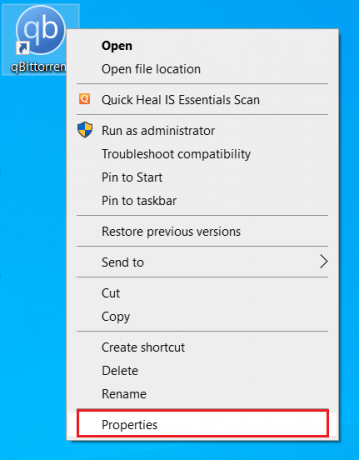
2. Käytössä qbittorrent-ominaisuudet ikkuna, mene Yhteensopivuus -välilehti ja ota käyttöön Suorita tämä ohjelma järjestelmänvalvojana alla asetukset -osio.
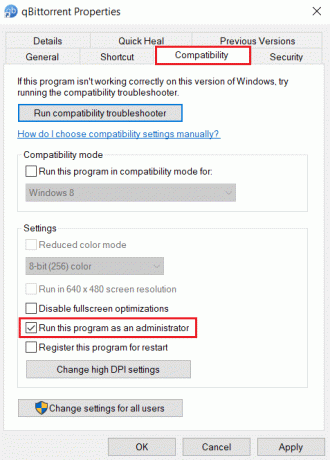
3. Valitse nyt Käytä ja napsauta OK viimeistellä muutokset.

4. Kun olet valmis, käynnistä QBittorent-ohjelma uudelleen ja katso, onko Qbittorrent I/O -virhe korjattu.
Lue myös:Korjaa uTorrentin juuttunut yhteyden muodostamisessa vertaisverkkoihin
Tapa 3: Poista Windows Defenderin palomuuri käytöstä (ei suositella)
Palomuuriohjelmisto tarjoaa suojan ja estää järjestelmääsi kaikenlaisilta haitallisilta uhilta ja hakkeroilta. Tämä Windows Defenderin palomuuri kuitenkin vaivaa sinua ylisuojauksella. Tämä puolestaan rajoittaa tiettyjen sovellusten sujuvaa toimintaa. Tässä tapauksessa se saattaa kohdata Qbittorrent I/O -virheen. Siksi Windows Defenderin palomuurin poistaminen käytöstä toistaiseksi auttaa sinua ratkaisemaan ongelman. Lue oppaamme Kuinka poistaa Windows 10 -palomuuri käytöstä tehdä samoin.
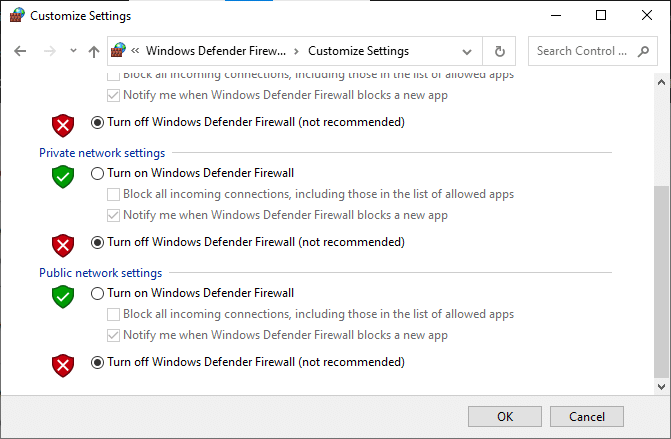
Tapa 4: Lisää käyttäjä Qbittorrent-ominaisuuksissa
Joskus Qbittorrent voi rajoittaa pääsyä nykyiseltä järjestelmäsi käyttäjätililtä turvallisuussyistä. Lisää tässä tapauksessa uusi käyttäjä Qbittorrent-ominaisuuksien kautta Qbittorrentin I/O-virheen ratkaisemiseksi. Voit tehdä sen noudattamalla alla mainittuja vaiheita.
1. Napsauta hiiren kakkospainikkeella qbittorrent sovellus ja valitse Ominaisuudet.

2. Navigoi kohtaan Turvallisuus -välilehteä ja napsauta Muokata painiketta kuvan mukaisesti.
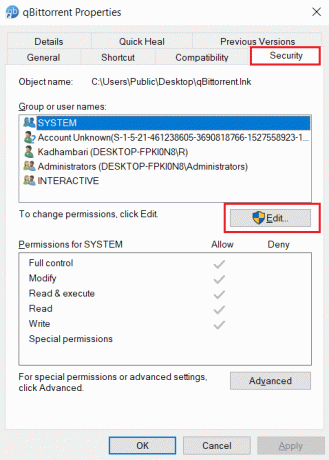
3. Käytössä Qbittorrentin käyttöoikeudet ponnahdusikkunassa, valitse Lisätä -painiketta lisätäksesi uuden käyttäjän.
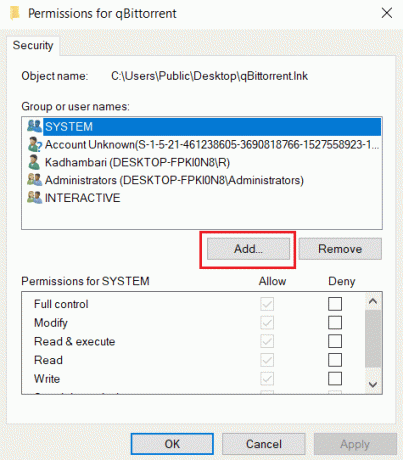
4. Kirjoita nyt a Uusikäyttäjätunnus alla Anna valittavien objektien nimet ja napsauta Tarkista nimet -painiketta.
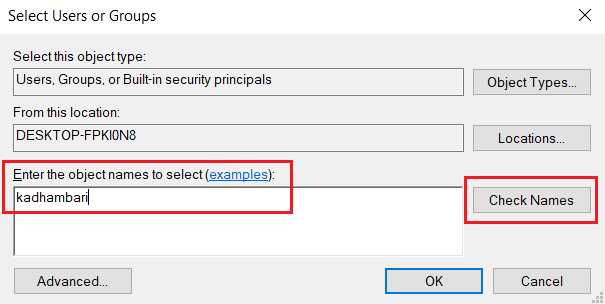
5. Käytössä Nimeä ei löydy -ikkuna, Klikkaus OK lisätäksesi tämän uuden tilin.
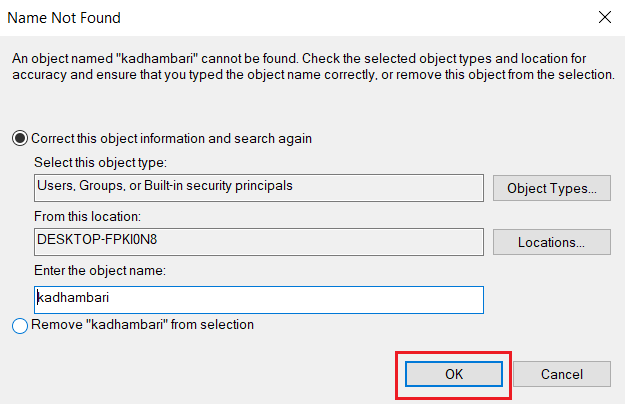
6. Kun olet valmis, käynnistä tietokoneesi uudelleen. Käytä tätä uutta tiliä ja käynnistä Qbittorrent-sovellus.
Lue myös:10 tapaa korjata uTorrent ei vastaa
Tapa 5: Poista käytöstä kolmannen osapuolen virustorjuntaohjelmisto (jos mahdollista)
Virustentorjuntaohjelmat voivat olla turvallisuussyistä ristiriidassa monien kolmansien osapuolien sovellusten kanssa. Tämä puolestaan voi estää qbittorrent-sovelluksen tietyistä toiminnoista ja esityksistä. Siksi poista tilapäisesti käytöstä kaikki kolmannen osapuolen virustentorjuntaohjelmat.
Jos sinulla on Avast, McAfee, Bitdefender tai Norton, lue oppaamme Kuinka poistaa virustorjunta väliaikaisesti käytöstä Windows 10:ssä tehdä samoin. Kun olet valmis, käynnistä qbittorrent-sovellus ja tarkista, voitko ladata tavaraa keskeytyksettä.
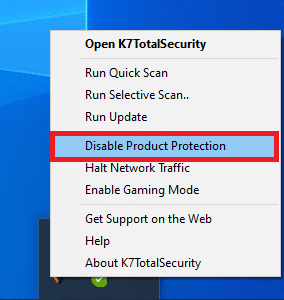
Tapa 6: Suorita puhdas käynnistys
On normaalia, että kolmannen osapuolen sovellukset häiritsevät ja luovat ristiriitaisen ilmapiirin Windowsissa. Tämä vianmääritysmenetelmä voi toimia eduksesi ja löytää syyllisen, jos jokin muu kolmannen osapuolen ohjelma on esteen takana. Lue oppaamme Puhtaan käynnistyksen suorittaminen Windows 10:ssä tehdä samoin. Käynnistä tietokoneesi uudelleen, jotta muutokset tulevat voimaan. Kun olet valmis, tarkista, onko Qbittorrent I/O -virhe korjattu.
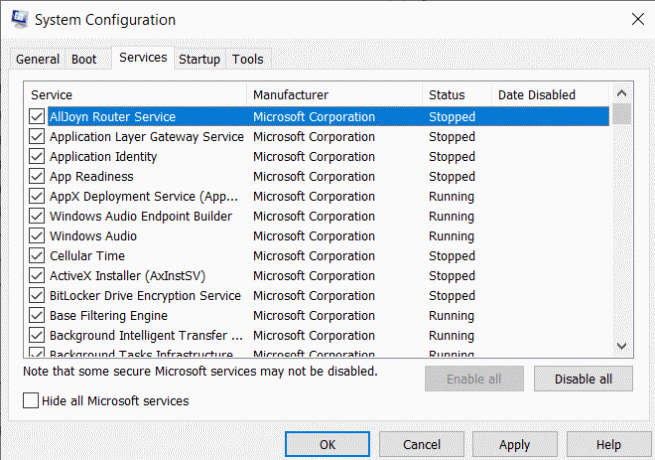
Lue myös:Windows 10:n käynnistyslogon vaihtaminen
Tapa 7: Suorita järjestelmän palautus
Joskus kun päivität järjestelmän uusimpaan versioon, tietty ongelma alkaa ilmetä. Qbittorrent I/O -virheen korjaaminen järjestelmän palauttamisen avulla voi auttaa sinua pääsemään eroon ongelmasta. Lue oppaamme kuinka se tehdään suorita järjestelmän palautus.
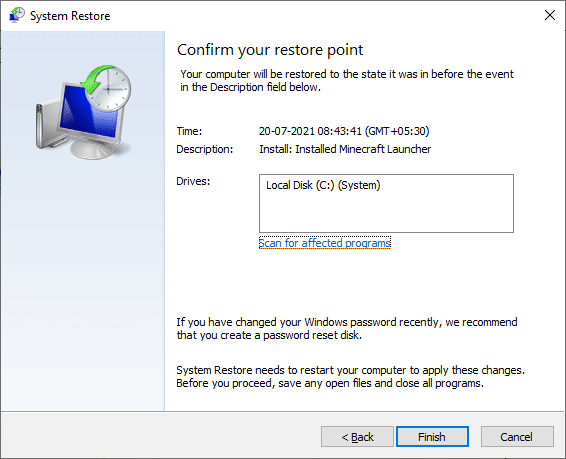
Tapa 8: Vaihda levyvälimuisti
Välimuistit ovat komponentteja, jotka tallentavat tietoja palvellakseen käyttäjien pyyntöjä nopeammin tulevaisuudessa. Mutta näiden välimuistien liiallinen kerääntyminen aiheuttaa ongelmia. Tässä tapauksessa qbittorrent-sovelluksen levyvälimuisti voi olla vastuussa virheestä. Siksi kytke levyvälimuisti pois päältä ja päälle kerran. Voit tehdä sen noudattamalla alla olevia ohjeita.
1. Napsauta hiiren kakkospainikkeella qBitorrent sovellus ja valitse Avata käynnistääksesi sen.
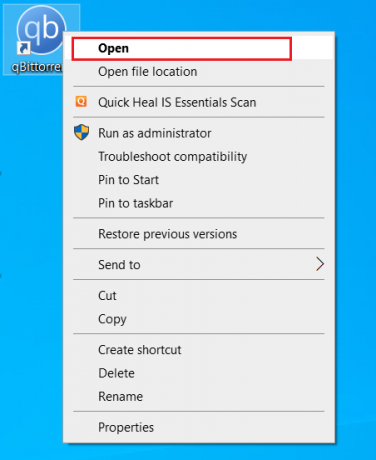
2. Käytössä qBitorrent ikkunat, Klikkaa Asetukset rataskuvake kuten on esitetty.
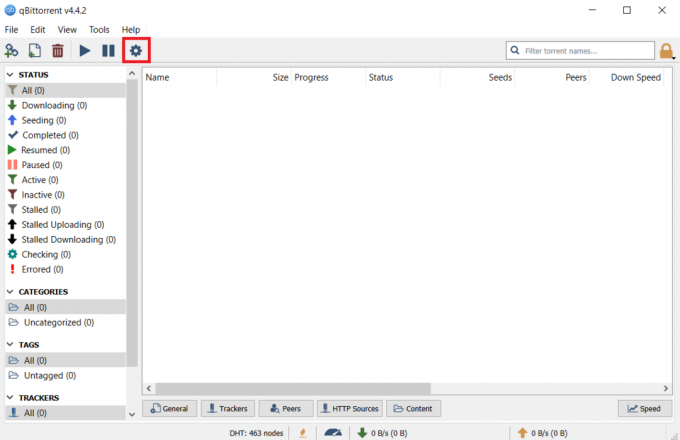
3. Navigoi kohtaan Pitkälle kehittynyt -välilehti. Poista sitten valinta Levyn välimuisti ja Ota käyttöjärjestelmän välimuisti käyttöön laatikot.
Huomautus: Levyn välimuisti -vaihtoehto ei ole käytettävissä, jos käytät qbitorrentin nykyistä versiota.
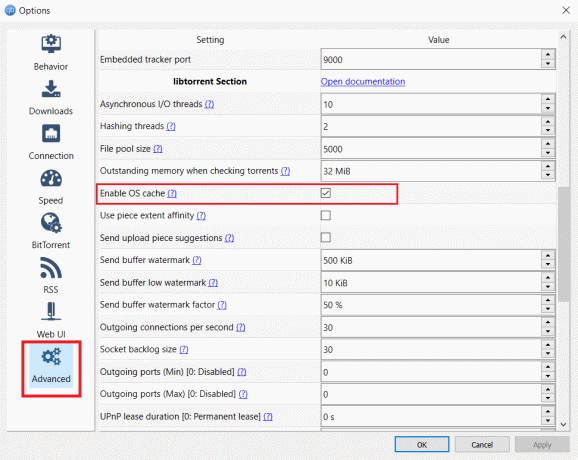
4. Käynnistä nyt sovellus uudelleen ja katso, onko virhe korjattu. Jos ei, toista vaiheet 1-4 uudelleen, mutta ota käyttöön Levyn välimuisti ja Ota käyttöjärjestelmän välimuisti käyttöön. Tarkista sitten, onko Qbittorrent I/O -virhe korjattu.
Lue myös:Top 10 parasta torrent-sivustoa
Tapa 9: Asenna Qbittorrent uudelleen
Jos mikään yllä mainituista menetelmistä ei toiminut, viimeinen vaihtoehto, joka sinulla on, on poistaa qbittorrent-sovellus ja asentaa se uudelleen järjestelmääsi. Voit tehdä sen noudattamalla alla olevia ohjeita.
1. paina Windows + Ravaimet yhdessä käynnistääksesi Juosta valintaikkuna.
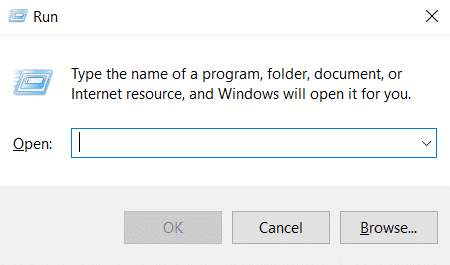
2. Tyyppi appwiz.cpl ja osui Enter-näppäin avata Ohjelmat ja ominaisuudet.
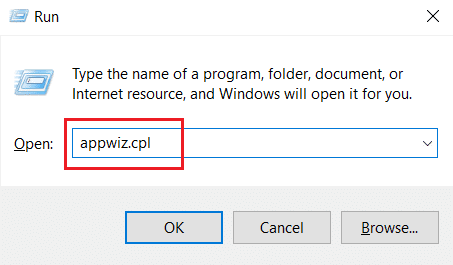
3. Käytössä Ohjelmat ja ominaisuudet sivua, napsauta hiiren kakkospainikkeella qBitorrent sovellus ja valitse Poista asennus.
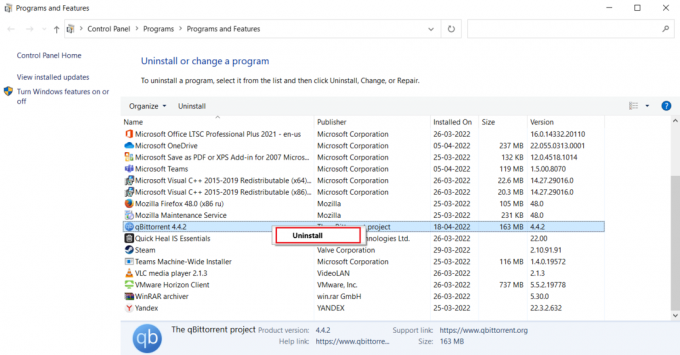
4. Kun asennus on poistettu, siirry kohtaan Qbittorentvirallinen sivusto ja napsauta ladata kuvan osoittamalla tavalla ladataksesi asennustiedoston.

5. Suorita Asentajan asetukset tiedosto. Valitse sitten a määrätty kieli ja napsauta OK jatkaaksesi eteenpäin.
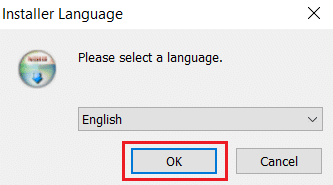
6. Klikkaus Seuraava aloittaaksesi asennusprosessin.

8. Ota käyttöön Hyväksyn lisenssisopimuksen ehdot valintaruutu ja napsauta Seuraava -painiketta asennuksen käsittelemiseksi.
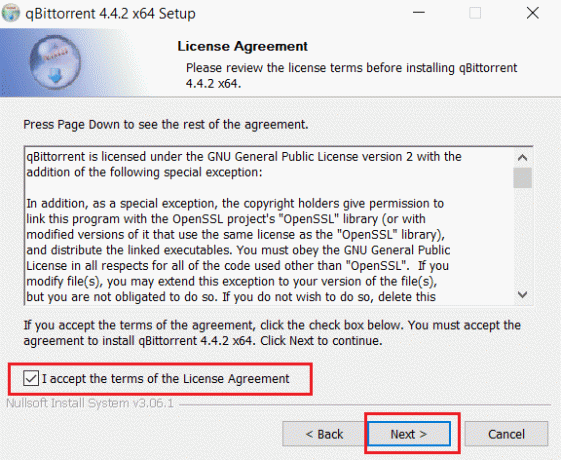
9. ota käyttöön kaikki komponentit jonka haluat asentaa ja napsauta sitten Seuraava.

10. Klikkaus Selaa muuttamaan määrätty kansio sijainti tarvittaessa ja napsauta sitten Asentaa.
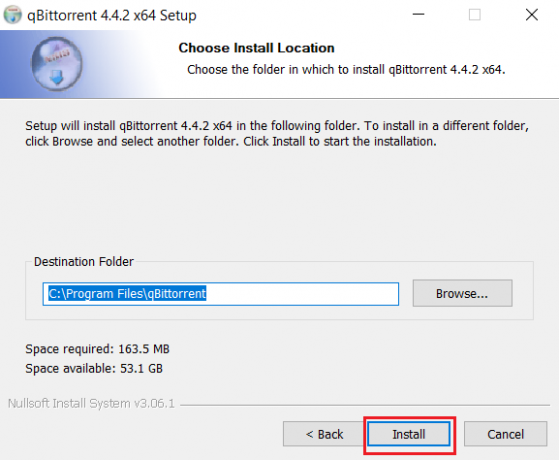
11. Klikkaus Viedä loppuun suorittaaksesi qbittorrent-asennusprosessin loppuun.
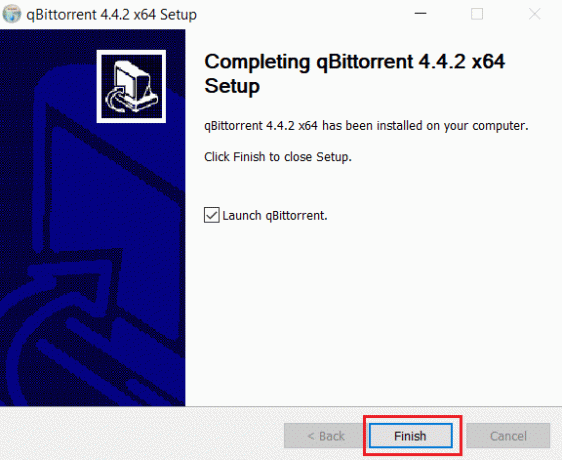
12. Lopuksi valitse Olen samaa mieltä päällä Oikeudellinen huomautus ponnahdusikkuna.
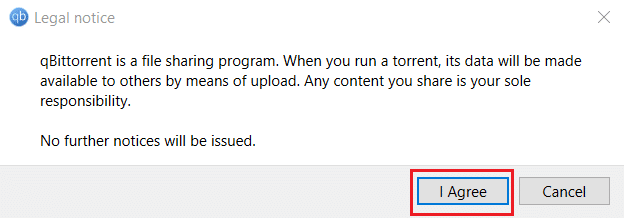
13. Kun sovellus on asennettu uudelleen, käynnistä se. Tarkista, onko virhe korjattu.
Usein kysytyt kysymykset (FAQ)
Q1. Mikä on qbittorrent-vaatimus Windowsissa?
Ans. Qbittorrentia tuetaan Windows 7-, 8-, 10- ja 11-käyttöjärjestelmissä. Qbitorrent-asennusohjelmat voidaan käynnistää 32- ja 64-bittisissä prosessoreissa.
Q2. Onko qbittorrentin käyttö laillista?
Ans. Qbittorrent on P2P-ohjelmisto. Vaikka sovellus on laillinen, rajoitetun sisällön lataamista tämän ohjelmiston kautta pidetään laittomana. Se riippuu kuitenkin täysin kunkin maan laeista.
Suositus:
- Kuinka kirjoittaa ei ole sama merkki Windows 10:ssä
- CouchPotaton asentaminen Windows 10:ssä
- Mitä LimeTorrentsille tapahtui?
- Kuinka ladata Hotstar-videoita PC: lle
Toivomme, että tämä opas oli hyödyllinen ja tiesit kuinka korjata qbittorrent I/O-virhe Windows 10:ssä. Kerro meille, mikä menetelmä toimi sinulle. Lähetä kysymyksesi tai ehdotuksesi alla olevan kommenttiosion kautta.